
- •Содержание
- •Введение
- •1 Основные компоненты Delphi
- •1.1 Знакомство с интегрированной средой программирования Delphi
- •1.1.1 Главное окно
- •1.1.2 Окно формы
- •1.1.4 Окно кода
- •1.1.5 Создание простого приложения
- •1.2 Программирование алгоритмов линейных структур путем создания простейших приложений в среде Delphi
- •1.2.1 Раздел описания процедур
- •1.2.2 Раздел меток
- •1.2.3 Раздел констант
- •1.2.4 Раздел типов
- •1.2.5 Раздел переменных
- •1.2.6 Раздел операторов
- •1.2.7 Реализация алгоритмов линейной структуры
- •1.2.8 Математические вычисления в языке Object Pascal
- •1.3 Условный оператор
- •1.4 Цикл с предусловием
- •1.5 Цикл с параметром
- •1.6 Цикл с постусловием
- •1.7 Обработка одномерных массивов
- •1.8 Обработка двумерных массивов
- •1.9 Табулирование функции двух переменных
- •1.10 Процедуры и функции
- •2 Общие сведения о программе MathCad
- •2.1 Знакомство с интегрированной средой MathCad
- •2.1.1 Окно программы MathCad
- •2.1.2 Алфавит системы MathCad
- •2.2 Построение графика функции
- •2.3 Решение рациональных уравнений
- •2.4 Решение системы линейных алгебраических уравнений
- •2.5 Решение нелинейных уравнений
- •2.6 Решение систем нелинейных уравнений
- •2.7 Решение дифференциальных уравнений
- •Список использованных источников
1.2.5 Раздел переменных
Каждая переменная, встречающаяся в программе, должна быть описана в разделе описания переменных. Описание переменной предшествует использованию ее в программе. Для описания переменной указывают ее имя и через двоеточие ее тип, например:
I:Integer;
X:Real;
В Паскале с помощью одного описания можно ввести в употребление сразу несколько переменных одного и того же типа, в этом случае имена переменных разделяются запятыми:
I,J,K,L:Integer;
X,Y:Real;
Все описания переменных должны содержаться в разделе переменных, который начинается служебным словом VAR. Описания отделяются друг от друга точкой с запятой. Каждая переменная, используемая в программе, должна быть описана не более одного раза.
Пример раздела переменных:
VAR I,J,K:Integer;
X,Y,Z:Real;
M,N:Integer;
D1,D2:Day;
Наиболее часто используются переменные следующих типов:
Integer - целочисленная переменная
Real - Действительные числа
Char - Символьная переменная
String - Строковая переменная
Boolean - логическая переменная
1.2.6 Раздел операторов
Это основной раздел процедуры. Здесь задаются те действия, которые должны быть выполнены при работе данной процедуры. Раздел операторов начинается служебным словом BEGIN, а заканчивается служебным словом END и точкой с запятой. Операторы отделяются друг от друга точками с запятыми, перед служебным словом END точка с запятой не обязательна.
1.2.7 Реализация алгоритмов линейной структуры
Определение: Линейным алгоритмом назовем алгоритм, в котором все действия выполняются последовательно.
Задание: Создайте
приложение вычисления значения функции
![]()
Технология выполнения задания
Постановка задачи: Создать приложение вычисления значений функции z.
Математическая
модель представляется так: исходные
данные – переменные х и у, результат -
z,
константы – a
и b,
связь между данными и результатом
выражается формулой![]() .
.
Алгоритм решения задачи: запишем алгоритм решения поставленной задачи с помощью блок-схемы (описываем только процедуру вычисления значения функции).
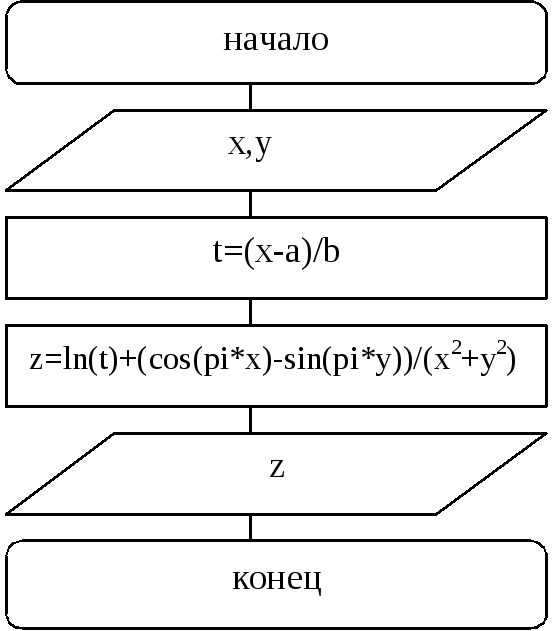
- начало процедуры вычисления функции
- вводим значение переменных х и у
- вводим вспомогательную переменную
-вычисляем значение функции z в точке( x,у)
- выводим на экран результат
- завершение работы процедуры вычисления функции
Программа: Для создания программы откроем созданный на первой лабораторной работе проект.
-
Изменим, заголовок главного окна вашего будущего приложения, которое по умолчанию имеет имя «Form1» на имя «Лабораторная работа №2».
Для этого установим указатель мыши на имя «Form1» и щелкнем левой клавишей мыши. После чего в окне инспектора объектов (Object Inspector) активизируем страницу Свойства (Properties), в левой колонке этой страницы выберем свойство caption, в правой колонке (напротив свойства caption) удалим имя «Form1» и наберем с клавиатуры то имя, которое нам необходимо.
-
Теперь осталось описать процедуры обработки событий нажатия кнопок, причем при нажатии кнопки «Вычислить» на месте метки Label3 (т.е. напротив надписи «z=») должен выводиться результат вычисления функции z=ln((x-a)/b)+(cos(pi*x)-sin(pi*y))/(x2+y2), где х,y – действительные числа, введенные с клавиатуры в поля компонент Edit1 и Edit2, а при нажатии кнопки «закрыть» - окно приложения должно закрываться.
Начнем с процедуры обработки события нажатия кнопки «Вычислить».
Для этого можно использовать уже известный вам способ (инспектор объектов страница событий Events событие OnClick). Либо проделать более простую операцию: дважды щелкнуть левой клавишей мыши по кнопке «Вычислить» и при этом активизируется обработчик кодов, где и необходимо набрать часть программы, соответствующей вышерассмотренному алгоритму в рамках общей структуры процедуры.
procedure TForm1.Button1Click(Sender: TObject);
begin
……..
end;
Заголовок процедуры уже создан автоматически при ее вызове, а разделы описания меток, констант, типов нам указывать нет необходимости (в связи с тем, что данная задача очень проста).
Объявим используемые в формуле константы a,b в разделе объявления констант const, причем а=1, b=15.
Объявим все используемые нами переменные х, у, вспомогательная переменная t и результат z в разделе описания переменных var, причем эти переменные принимают действительные значения, поэтому определим для них тип real.
Следующие шаги соответствуют алгоритму решения задачи (записанному выше в виде блок-схемы) и описываются на языке Паскаль.
При решении этой задачи будем использовать следующие функции:
IntToStr – преобразование целого числа в строку
FloatToStrf – преобразование действительного числа в строку
StrToFloat – преобразование строки в действительное число
StrToInt – преобразование строки в целое число
Таким образом, процедура описания нажатия клавиши «вычислить» выглядит так:
procedure TForm1.Button1Click(Sender: TObject); - заголовок процедуры
const a=1; b=15; - a,b - константы
var x,y,t,z:real; - переменные х, у, t, z действительные числа
begin - начало
x:=strtofloat(edit1.text); - переменной х (вводимой в поле edit1 в виде
текста) присваиваем преобразование в действительное число
y:=strtofloat(edit2.text); - переменной y (вводимой в поле edit2 в виде текста) присваиваем преобразование в действительное число
t:=(x-a)/b; - переменной t присваиваем значение выражения (x-a)/b
z:=ln(t)+(cos(pi*x)-sin(pi*y))/(sqr(x)+sqr(y)); - переменной z присваиваем значение функции
label3.caption:=’z=’+floattostrf(z,fffixed,6,3); - свойству Caption присваиваем преобразованное к строке значение z
end; - конец процедуры
В записи floattostrf(z,fffixed,6,3) число 6 означает, что на шестом знаке результата будет сделано округление числа, число 3 указывает на количество знаков после запятой в результате.
Теперь перейдем к созданию пунктов меню.
-
Чтобы добавить к разрабатываемой программе меню, надо выбрать на панели компонентов Standard компонент TMainMenu и поместить его на форме в произвольном месте. Компонент TMainMenu – невизуальный, в отличие от визуальных компонентов TEdit и TLabel, в точности соответствующих своему внешнему виду в работающей программе. Это означает, что, хотя он виден на форме как небольшой квадрат, в окне созданной программы в таком виде компонент не появится;
-
Создается меню с помощью специального редактора меню, оно вызывается двойным щелчком на объекте MainMenu1. Первоначально меню пустое;
-
В инспекторе объектов в свойстве Caption введите название первого пункта меню - &Файл с указанной горячей клавишей, а затем нажмите клавишу Enter. Редактор меню переключится обратно в проектируемое меню, где уже появится первый пункт меню в соответствии с рисунком 6;
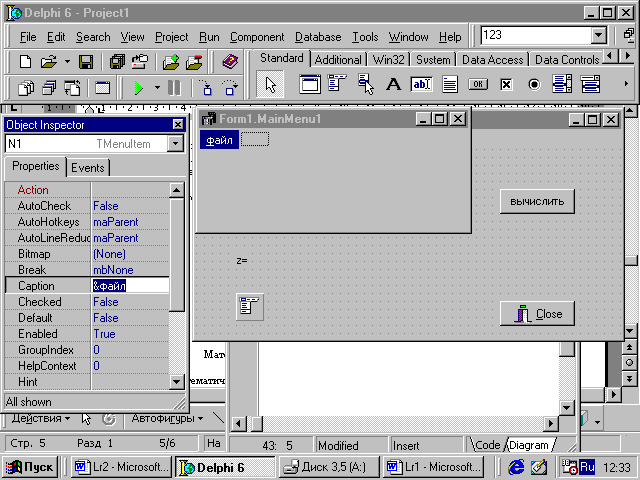
Рисунок 6 - Проектирование меню
-
Теперь надо опять нажать клавишу Enter – и система переключится к заголовку Caption для нового пункта. В него вводится очередное название подпункта меню – &Вычислить, опять нажимаем клавишу Enter – и цикл формирования меню повторяется. Аналогично добавляется подпункт закрыть;
-
По проектируемому меню перемещаются с помощью клавиш управления курсором. Когда меню подготовлено, редактор надо закрыть. При этом на форме появится меню в соответствии с рисунком 7, в точности, как в будущей программе;
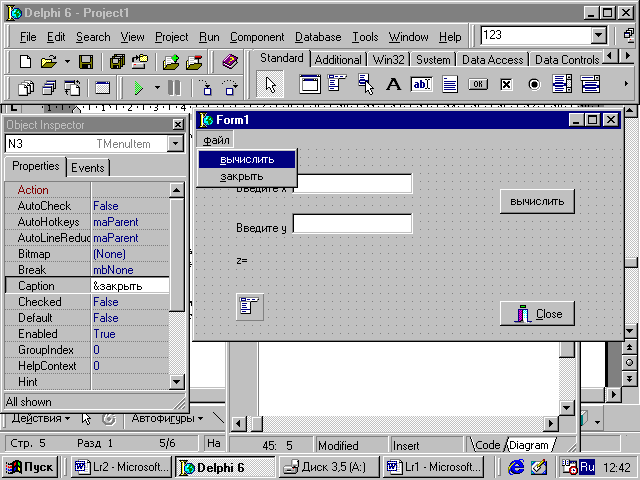
Рисунок 7 - Итоговый вид формы
-
Чтобы меню работало необходимо в Редакторе меню дважды щелкнуть на соответствующем пункте – Вычислить. Как и в случае кнопки, система автоматически создаст основную структуру, где необходимо будет набрать часть программы.
procedure TForm1.N2Click(Sender: TObject);
begin
………
end;
Внутри операторных скобок begin … end введите с клавиатуры Button1Click(Sender);
Теперь опишем работу пункта меню Закрыть.
Аналогично в Редакторе меню дважды щелкнуть на соответствующем пункте – Закрыть. Система автоматически создаст основную структуру, где необходимо будет набрать часть программы.
procedure TForm1.N3Click(Sender: TObject);
begin
………
end;
Внутри операторных скобок begin … end введите с клавиатуры Form1.Close;.
Теперь сохраним проект и проведем компиляцию программы – Ctrl+F9.
Затем запустим программу и проведем работу в приложении через меню.
